Hallo, bertemu lagi dengan saya wakhidnusa dan masih seputar Microsoft Technology pastinya. Pada Artikel kali ini saya mencoba menampilkan lagi Classic Start Menu kedalam Desktop Windows Anda dengan cara yang mudah dan tidak memerlukan software tambahan. Seperti yang telah kita ketahui sebelumnya, bahwa Microsoft benar-benar akan menghapus Classic Start Menu yang biasa kita gunakan untuk mengakses menu pada windows versi sebelumnya dan tidak akan menampilkannya lagi pada versi windows terbaru termasuk Windows 8 ini karena telah tergantikan oleh Metro Style UI.
Classic Start Menu yang akan kita buat ini tentu saja tidak akan mirip dan sebagus yang aslinya, tapi yang terpenting bisa membantu kita mempercepat pengaksesan aplikasi yang akan kita panggil/jalankan . Berikut langkahnya :
- Tujukan ke Direktori C:\ProgramData\MIcrosoft\Windows
- Toolbar Baru sudah selesai dibuat, Klik Tanda Panah ( >> ) yang tertera disana untuk melihat Hasilnya





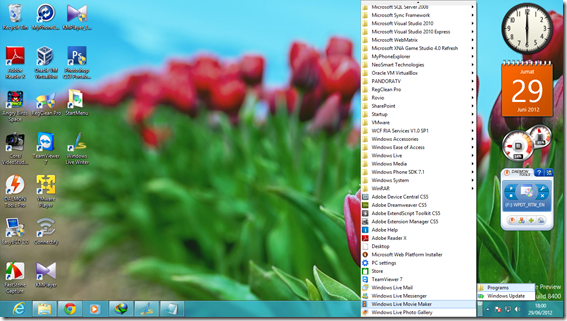

Tidak ada komentar:
Posting Komentar